
Apple aygıtlarında Sizinle Paylaşılanlar ayarlarını yönetme
Birisi Müzik, Apple TV, News, Fotoğraflar, Podcast’ler ve Safari uygulamalarından sizinle içerik paylaşırsa Sizinle Paylaşılanlar özelliği, kolay erişim için bunları bir Sizinle Paylaşılanlar bölümünde otomatik olarak düzenleyebilir. Mesajlar uygulamasında sizinle paylaşılan içerikler Müzik, Apple TV, News, Fotoğraflar, Podcast’ler ve Safari uygulamalarındaki Sizinle Paylaşılanlar bölümünde otomatik olarak düzenlenir.
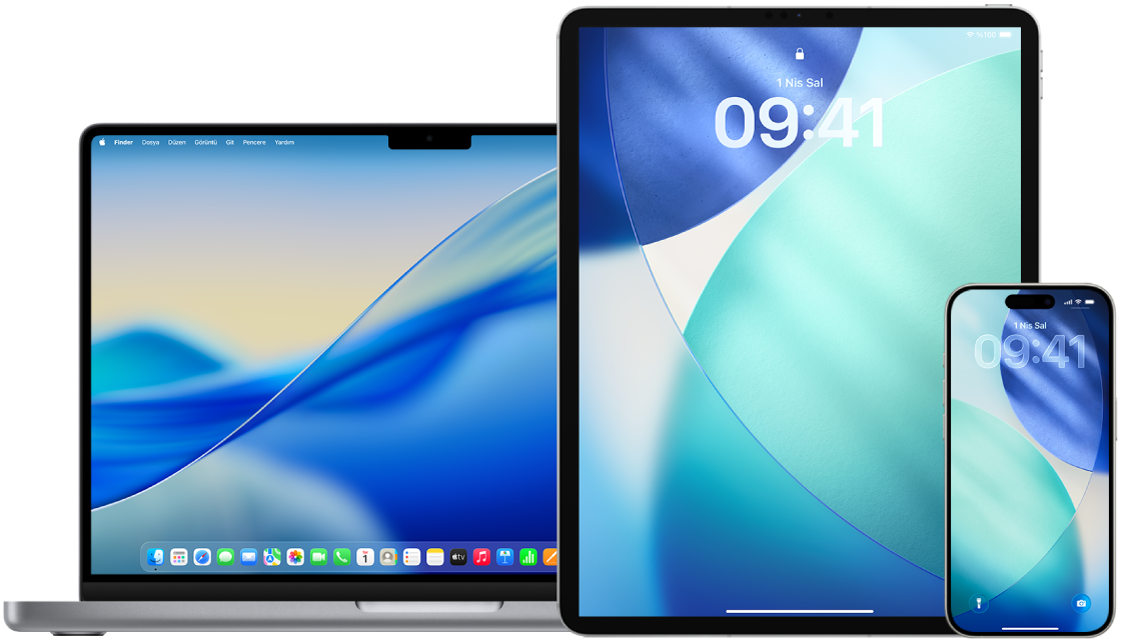
Nasıl yapılacağını öğrenin: Aşağıda bir görevi görüntülemek için başlığının yanındaki artı düğmesini ![]() seçin.
seçin.
iPhone’da veya iPad’de kişiye göre yönetme
Mesajlar üzerinden sizinle paylaşılan ama ilgili uygulamalarda görünmesini istemediğiniz içerikler varsa bu özelliği kişiye göre kapatabilirsiniz.
iPhone’unuzda veya iPad’inizde, Mesajlar uygulamasına
 gidin, sonra uygulamalarda paylaşmak istemediğiniz içeriğin bulunduğu yazışmaya dokunun.
gidin, sonra uygulamalarda paylaşmak istemediğiniz içeriğin bulunduğu yazışmaya dokunun.Konu grubu açıldığında yazışmanın en üstündeki kişi veya grup simgesine dokunun.
Bilgi’ye dokunun, sonra Sizinle Paylaşılanlar’da Göster’i kapatın.
Daha fazla bilgi edinmek için şunlara bakın:
iPhone Kullanma Kılavuzu’nda Mesajlar’da içerik paylaşma
iPad Kullanma Kılavuzu’nda Mesajlar’da içerik paylaşma
Mac’te kişiye göre yönetme
Mesajlar üzerinden sizinle paylaşılan ama ilgili uygulamalarda görünmesini istemediğiniz içerikler varsa bu özelliği kişiye göre kapatabilirsiniz.
Mac’inizde Mesajlar uygulamasına
 gidin, sonra yazışmayı seçin.
gidin, sonra yazışmayı seçin.Yazışmanın sağ üst köşesindeki
 simgesini tıklayın, sonra paylaşılan içeriği Sizinle Paylaşılanlar bölümünden kaldırmak için Sizinle Paylaşılanlar’da Göster’in seçimini kaldırın.
simgesini tıklayın, sonra paylaşılan içeriği Sizinle Paylaşılanlar bölümünden kaldırmak için Sizinle Paylaşılanlar’da Göster’in seçimini kaldırın.Sizinle Paylaşılanlar kapalıyken de paylaşılan içerikleri ilgili uygulamada gösterilecek şekilde iğneleyebilirsiniz.
Daha fazla bilgi edinmek için şunlara bakın:
Mac Kullanma Kılavuzu’nda Mac’teki Mesajlar’da paylaşılan içeriğin kaydını tutma
iPhone’da veya iPad’de uygulamaya göre yönetme
Müzik, Apple TV, News, Fotoğraflar, Podcast’ler veya Safari uygulamalarında Sizinle Paylaşılanlar’ı açıp kapatmak isterseniz ayarlarınızı düzenleyebilirsiniz.
iPhone’unuzda veya iPad’inizde Ayarlar uygulaması
 > Uygulamalar > Mesajlar > Sizinle Paylaşılanlar bölümüne gidin, sonra Otomatik Paylaşma’yı veya belirli bir uygulama için Sizinle Paylaşılanlar’ı kapatın.
> Uygulamalar > Mesajlar > Sizinle Paylaşılanlar bölümüne gidin, sonra Otomatik Paylaşma’yı veya belirli bir uygulama için Sizinle Paylaşılanlar’ı kapatın.
Mac’te uygulamaya göre yönetme
Müzik, Apple TV, News, Fotoğraflar, Podcast’ler veya Safari uygulamalarında Sizinle Paylaşılanlar’ı açıp kapatmak isterseniz ayarlarınızı düzenleyebilirsiniz.
Mac’inizde Mesajlar uygulamasını
 açın.
açın.Mesajlar > Ayarlar’ı veya Tercihler’i seçin.
Sizinle Paylaşılanlar’ı tıklayın, sonra aşağıdakilerden birini yapın:
Tüm uygulamaları kapatmak için: Kapat’ı tıklayın.
Seçili uygulamaları kapatmak için: Uygulamaların seçimini kaldırın.
Daha fazla bilgi edinmek için şunlara bakın:
Mac Kullanma Kılavuzu’nda Mac’teki Mesajlar’da paylaşılan içeriğin kaydını tutma